
- •Оглавление
- •Пользовательский интерфейс
- •О кно редактора ms Word
- •Отображение и скрытие элементов окна
- •Настройка панелей инструментов
- •Скрытие и отображение панелей инструментов
- •Создание панели инструментов
- •Параметры настройки панели инструментов
- •Режимы просмотра, непечатные символы
- •Просмотр двух частей документа
- •Масштаб документа
- •Непечатные символы (символы форматирования).
- •Настройка параметров
- •Вкладка Вид
- •Статистика документа
- •Работа с простым документом, ручное форматирование
- •Основные понятия
- •Разбивка документа на страницы
- •Форматирование страницы
- •Вкладка Поля
- •Вкладка Размер бумаги
- •Вкладка Источник бумаги
- •Форматирование абзаца
- •Выравнивание абзаца на странице
- •Отступы и интервалы для абзаца
- •Положение абзаца на странице
- •Позиции табуляции
- •Форматирование символов
- •Установка параметров символа
- •Изменение регистра
- •Буквица
- •Граница и заливка
- •Вкладки Граница и Страница
- •Вкладка Заливка
- •Создание списков
- •Создание таблицы в документе
- •Создание пустой таблицы
- •Создание таблицы сложной структуры
- •Преобразование текста в таблицу
- •Ввод данных и перемещение по таблице
- •Редактирование таблицы
- •Выделение элементов таблицы
- •Выделение элементов таблицы с использованием мыши.
- •Выделение элементов таблицы с использованием команд меню
- •Перемещение и копирование элементов таблицы и содержимого ячеек таблицы Перемещение и копирование элементов таблицы
- •Перемещение и копирование содержимого ячеек таблицы
- •Добавление элементов таблицы Добавление ячеек
- •Добавление строк или столбцов
- •Настройка высоты строк
- •Объединение и разбиение ячеек таблицы
- •Объединение ячеек таблицы в одну ячейку
- •Разбиение ячейки таблицы на несколько ячеек
- •Создание повторяющихся заголовков на каждой странице в многостраничных таблицах
- •Преобразование таблицы в текст
- •Форматирование таблицы Добавление границы и заливки ячейкам таблицы
- •Скрытие и отображение линий сетки в таблице
- •Форматирование содержимого ячеек таблицы
- •Изменение ориентации текста в ячейке таблицы
- •Выравнивание содержимого ячеек таблицы
- •Автоматическое форматирование таблицы
- •Разбиение таблицы
- •Применение таблиц для оригинального размещения текста и графики
- •Режим Предварительный просмотр
- •Параметры печати
- •Поиск и замена текста в документе
- •Расстановка переносов
- •Автоматическая расстановка переносов
- •Принудительная расстановка переносов
- •Вставка мягких переносов
- •Вставка неразрывных дефисов
- •Проверка правописания
- •Автоматическая проверка правописания при вводе текста
- •Проверка правописания выделенного фрагмента текста или всего готового документа
- •Автоматизация форматирования документа ms word.
- •Инструментарий форматирования
- •Поиск и замена форматирования
- •Просмотр сведений о форматировании
- •Формат по образцу
- •Создание стиля
- •Изменение и удаление стиля
- •Создание иллюстрированных документов
- •Импорт графических объектов
- •Вставка рисунка или картинки из коллекции Clip Gallery
- •Вставка рисунка из файла
- •Применение специальных текстовых эффектов
- •Создание рисунков с использованием встроенных средств Word.
- •Вставка автофигур
- •Надпись
- •Создание нового раздела
- •Удаление разрыва раздела
- •Создание разных колонтитулов для отдельных разделов
- •Колонки
- •Создание колонок
- •Изменение ширины колонок
- •Создание общего заголовка для нескольких колонок
- •Удаление колонок
- •Закладки
- •Создание закладки
- •Переход по закладке
- •Удаление закладки
- •Отображение закладок в документе
- •Вставка сноски
- •Переход от знака сноски в основном тексте документа в область сносок / окно сносок и обратно
- •Перемещение, копирование или удаление сноски
- •Преобразование обычных сносок в концевые и наоборот
- •Названия
- •Добавление названий к существующим объектам
- •Автоматическое добавление названий при вставке объектов
- •Перекрестные ссылки
- •Создание перекрестной ссылки
- •Обновление перекрестной ссылки
- •Предметный указатель
- •Пометка текста предметного указателя
- •Создание предметного указателя
- •Обновление предметного указателя.
- •Список иллюстраций
- •Создание списка иллюстраций
- •Обновление списка иллюстраций
- •Оглавление
- •Создание оглавления
- •Обновление оглавления
- •Структура документа
- •Автотекст и автозамена
- •Автотекст
- •Автозамена
- •Редактор формул
- •Задания для самостоятельной работы
Автоматизация форматирования документа ms word.
К данной теме относятся следующие вопросы: форматирование документа с использованием стилей, работа с шаблонами и формами. Тема шаблоны и формы раскрывается в методических указаниях «Разработка форма в среде MS Office» (авторы О.Л. Окладникова, М.И. Барабанова) и в данных методических указаниях не рассматривается.
Инструментарий форматирования
Для работы с форматами фрагментов текста MS WORD предоставляет следующие инструменты:
поиск и замена форматирования;
просмотр сведений о форматировании;
применение форматирования для окружающего текста;
формат по образцу.
Поиск и замена форматирования
Позволяет найти, заменить или удалить форматирование символов, абзацев. Для выполнения поиска необходимо:
Выполнить команду Правка \Найти, нажать кнопку Больше (Рисунок 55).
Если требуется найти определенный текст, оформленный в требуемом формате, то в окошко Найти внести необходимый текст (или предварительно выделить его в тексте). Если требуется найти любой текст, оформленный определенным образом, то в окошке Найти текста быть не должно.
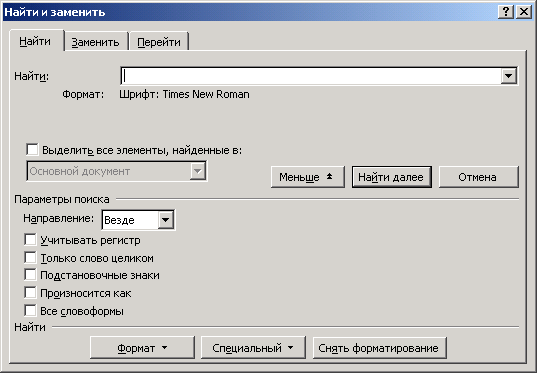
Рисунок 55 Диалоговое окно Найти и заменить
Нажать клавишу Формат, указать параметры форматирования для поиска. При поиске текста, оформленного в определенном стиле — указать соответствующий стиль.
Если требуется выделить найденные фрагменты или осуществить поиск не во всем документе, а в определенных его частях (колонтитулах, сносках, названиях и др.), то установить флажок Выделить элементы, найденные в … и указать требуемую структурную часть документа.
Нажать кнопку Найти далее… для поиска.
Для замены форматирования:
Выполнить команду Правка \Найти, вкладка Заменить, нажать кнопку Больше.
Активизировать окошко Найти и выполнить действия для указания параметров поиска фрагментов текста, формат которых требуется заменить.
Активизировать окошко Заменить и задать параметры нового форматирования.
Используя кнопки Заменить или Заменить все выполнить операцию.
Для очистки формата воспользоваться кнопкой Очистка формата в диалоговом окне Найти и заменить.
Просмотр сведений о форматировании
Для получения информации о формате выделенного фрагмента (слова, абзаца, позиции курсора, страницы) воспользоваться командой Формат \Показать форматирование. В правой стороне окна документа появляется окно Показать форматирование (Рисунок 56).
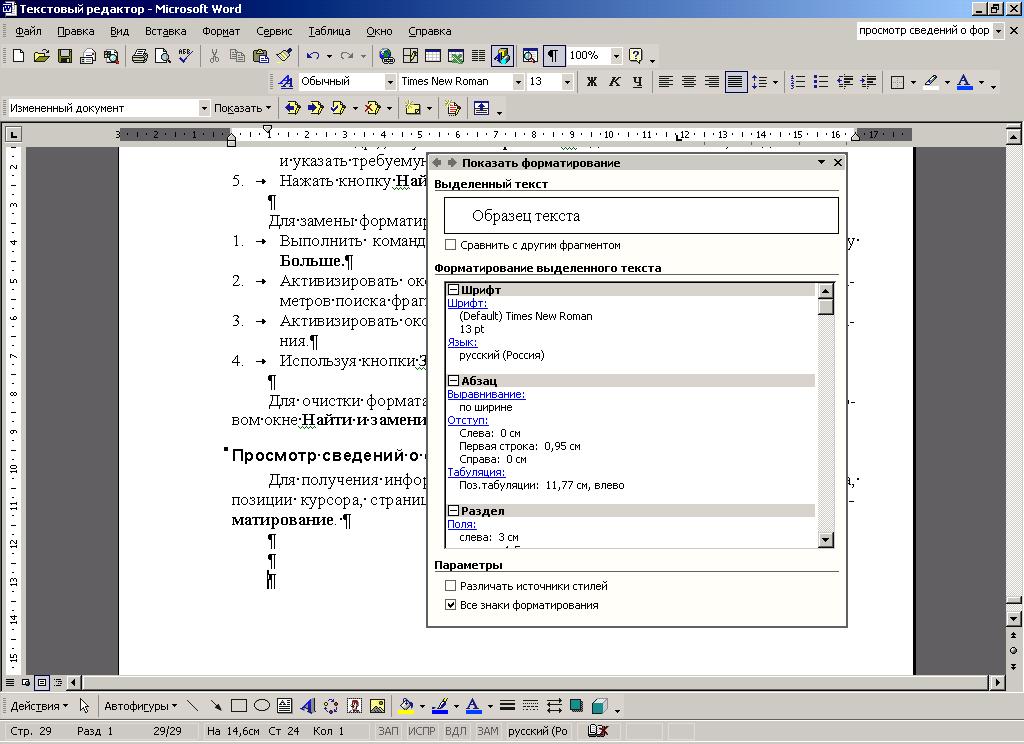
Рисунок 56 Форматирование выделенного текста
Структура окна:
Раздел Выделенный текст. Отображается выделенный фрагмент.
Раздел Форматирование выделенного текста. Отображаются значения параметров форматирования выделенного фрагмента: установки шрифтов, абзацев, разделов (страниц).
Раздел Параметры. Установка флажка Различать источники стилей позволяет определить, взят ли данный формат из стиля. Чтобы отобразить знаки форматирования, такие как знаки абзаца и табуляции, установите флажок Все знаки форматирования.
Для изменения параметров форматирования выделенного фрагмента текста, щелкнуть текст, соответствующий названию параметра форматирования (выделенный синим цветом, например «Шрифт», «Табуляция»), а затем в появившемся диалоговом окне измените нужные параметры.
Для сравнения форматов двух фрагментов необходимо:
Выделить первый фрагмент. Установить флажок Сравнить с другим фрагментом.
Выделить сравниваемый фрагмент текста.
В разделе Различия в форматировании отображаются расхождения в оформлении текстов.
Чтобы применить формат предыдущего абзаца (или слова) для текущего, необходимо:
Выделить изменяемый фрагмент.
В поле Выделенный текст щелкните стрелку, а затем выберите команду Применить форматирование окружающего текста.
